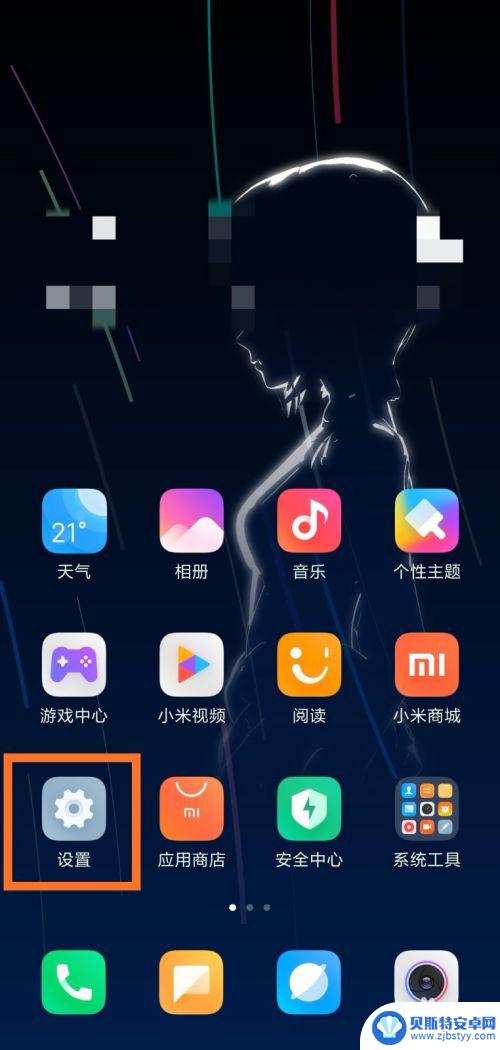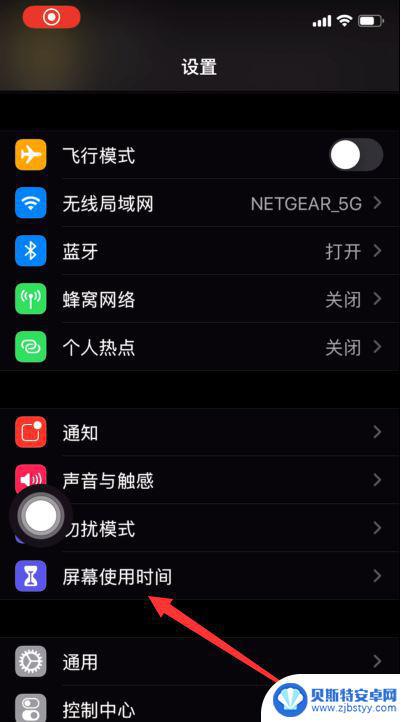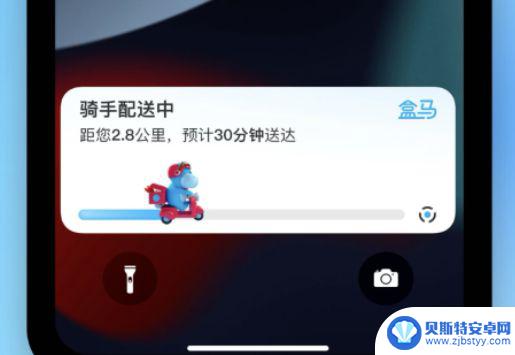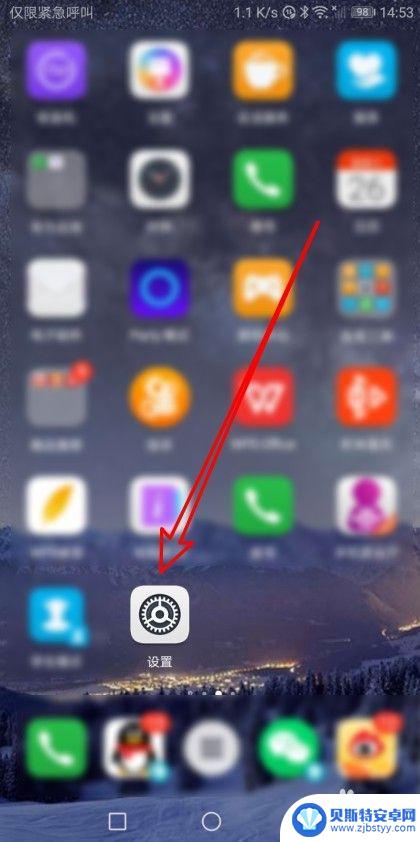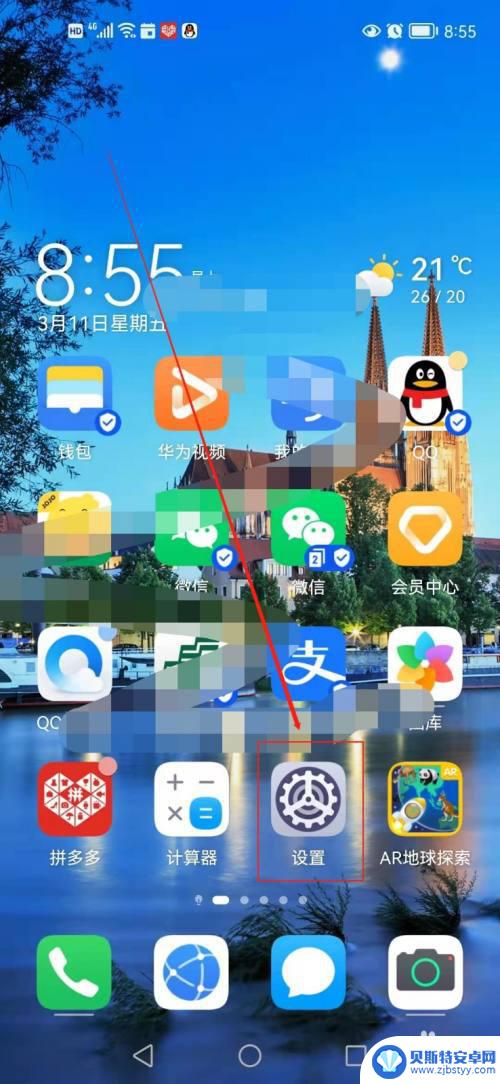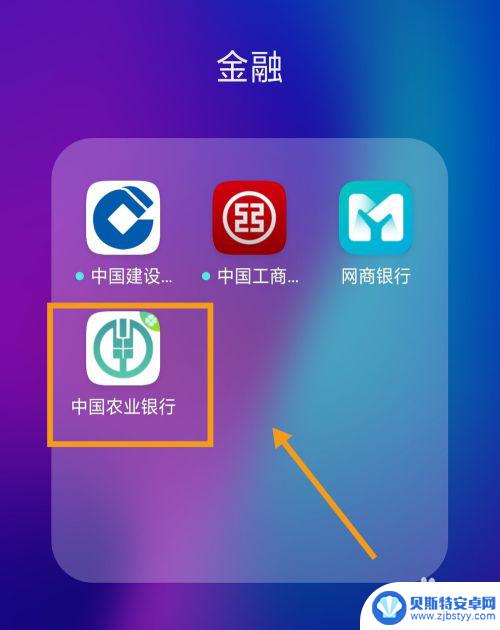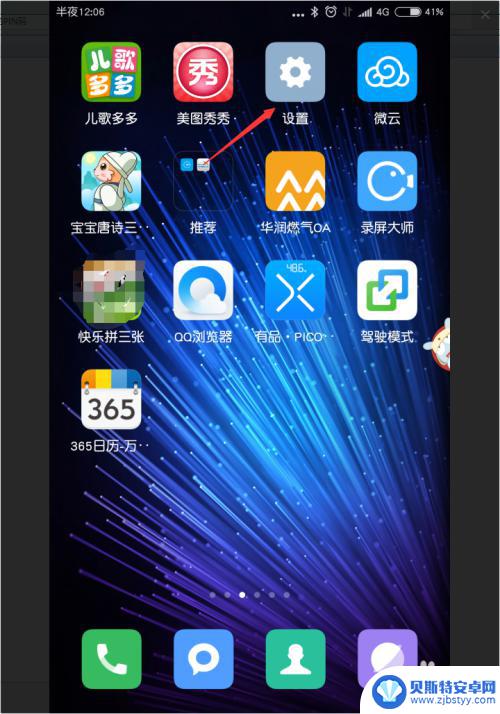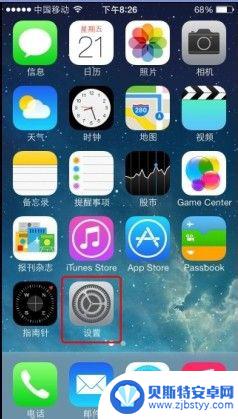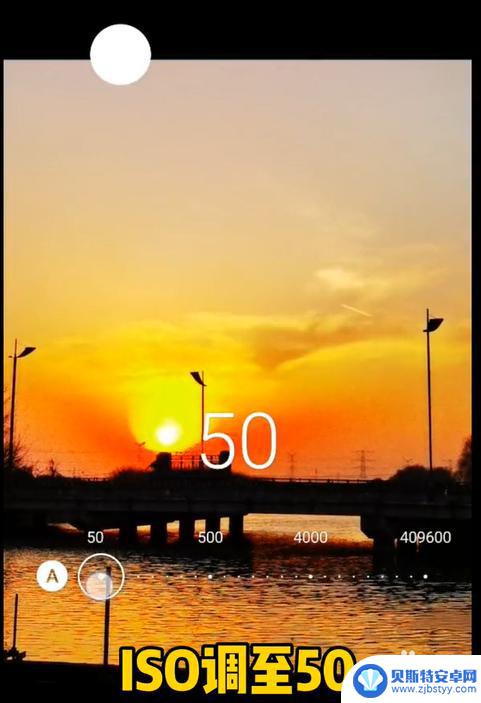应用宝怎么锁定手机 手机应用怎么开启应用锁功能
随着手机使用的普及,手机应用的安全性问题也日益凸显,为了保护个人隐私和数据安全,很多用户开始关注如何锁定手机应用。在应用宝中,用户可以通过设置开启应用锁功能,对敏感应用进行加锁,保护个人信息不被他人轻易访问。通过简单的操作,用户可以轻松地提升手机的安全性,享受更加便捷的移动互联体验。
手机应用怎么开启应用锁功能
操作方法:
1.首先打开我们的手机,主界面如下图所示,找到“设置”按钮。
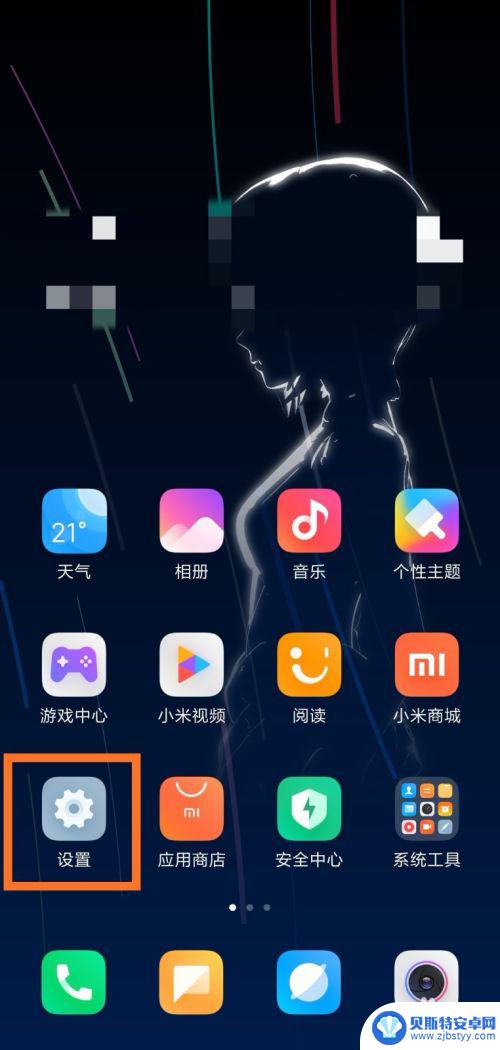
2.接着点击“设置”按钮,进入手机的设置界面。可以看到设备信息、网络和连接等。
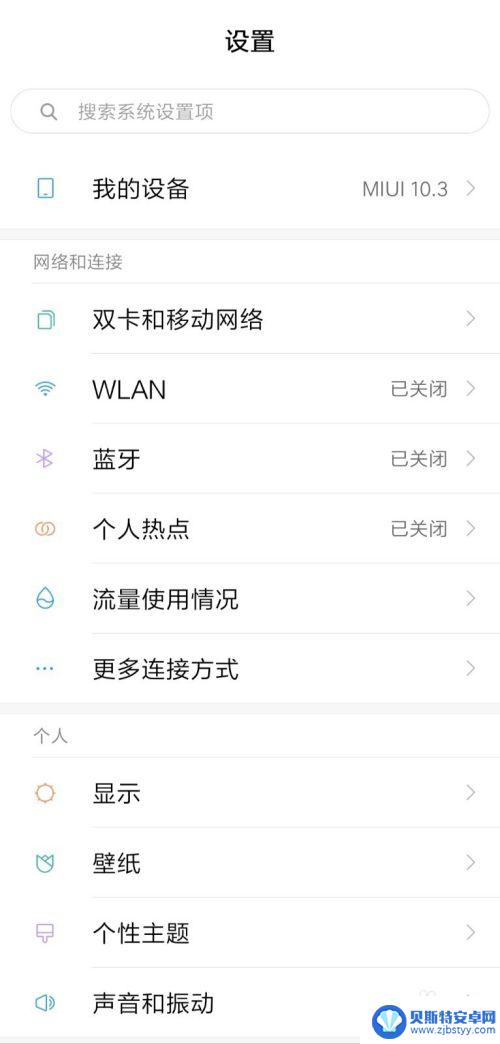
3.在设置界面下拉之后,可以看到“应用锁”按钮。开启应用锁后,进入应用需要密码验证。

4.点击“应用锁”按钮,进入应用锁的设置界面。当前默认的密码方式为图案密码。
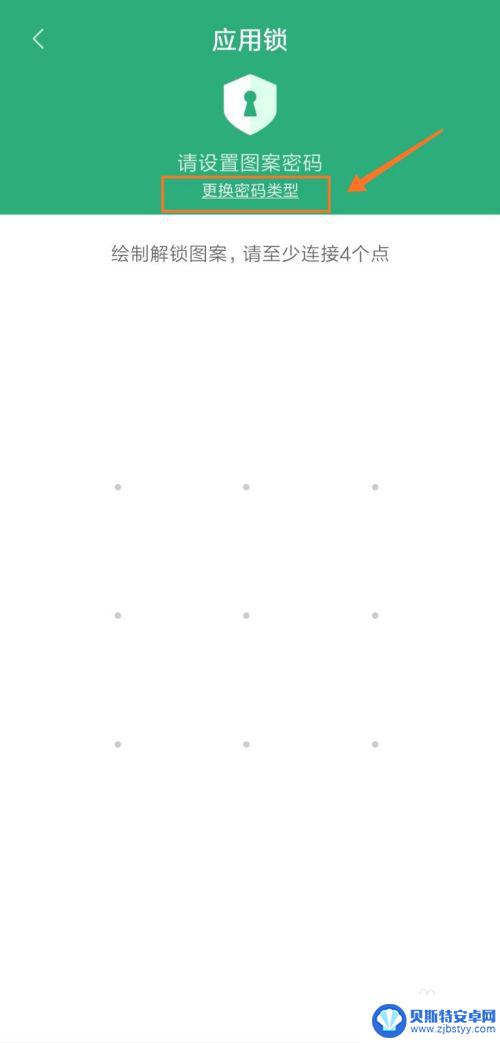
5.点击方框处的“更换密码类型”,可以更换为数字或混合密码。
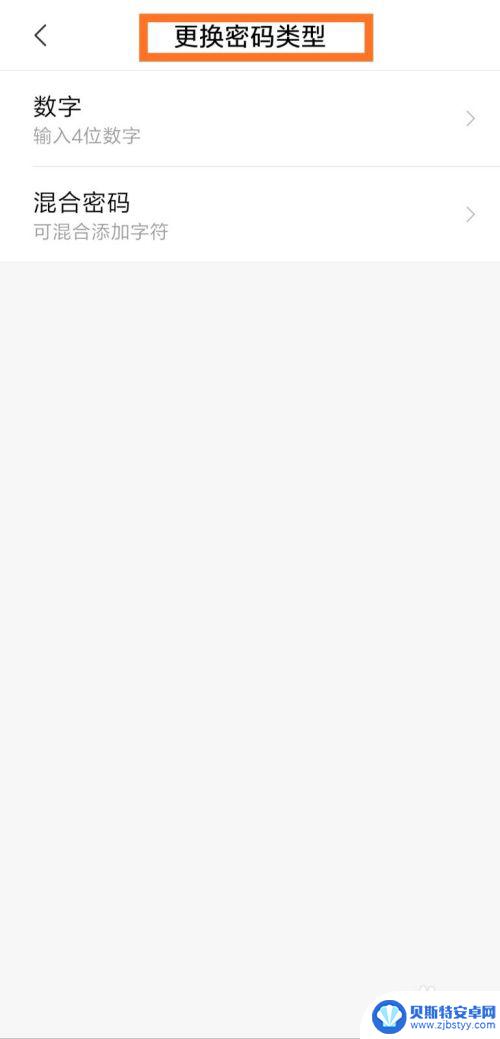
6.此处以图案密码为例,绘制解锁图案,至少需要连接4个点。
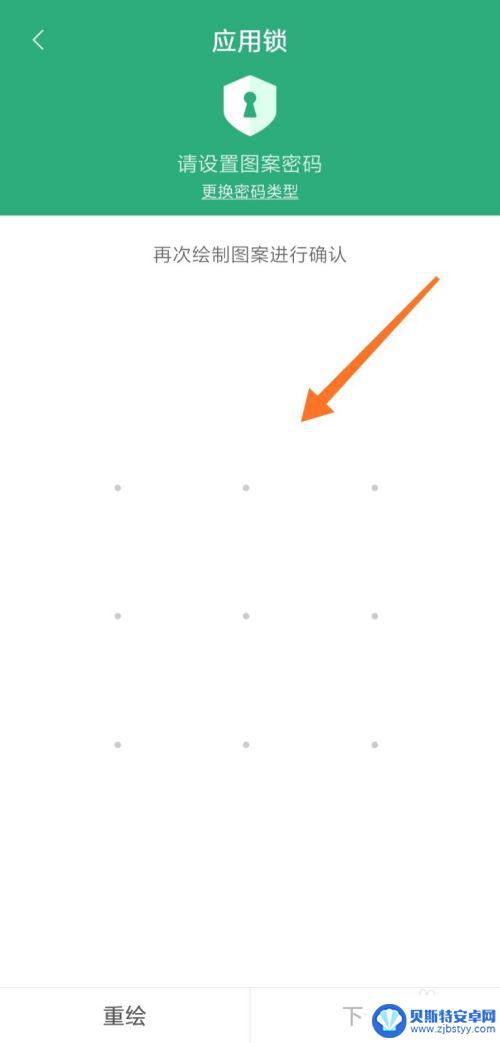
7.接着再次输入图案密码,要和第一次的图案密码一致,点击“下一步”。
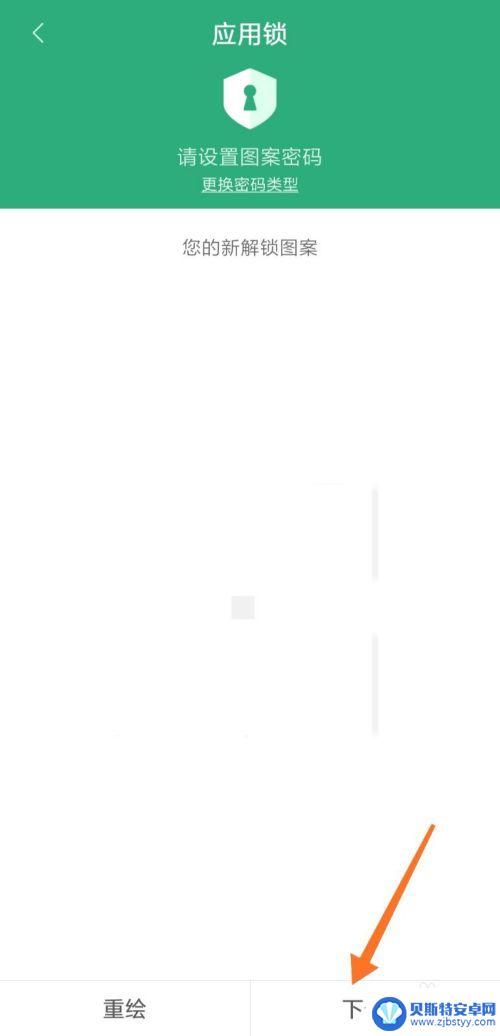
8.下面点击箭头处的“绑定”,方便我们忘记密码的时候找回密码。
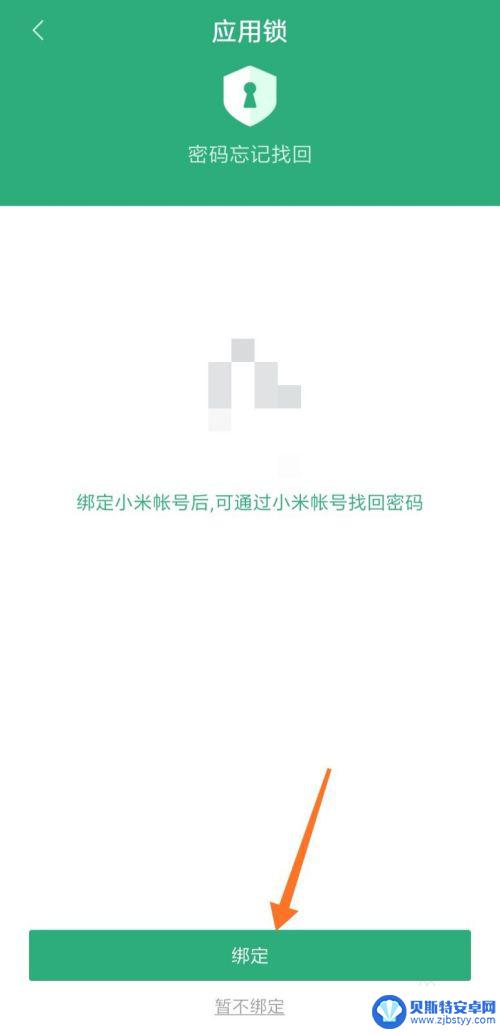
9.接着找到需要设置应用锁的应用,此处以“QQ”和“微信”为例。
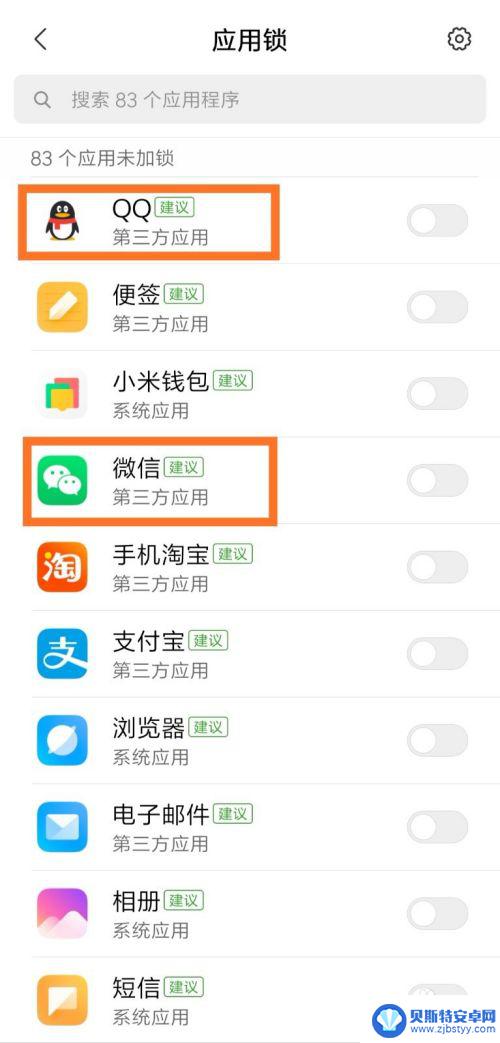
10.点击“QQ”和“微信”右边的按钮,即可成功设置应用锁。
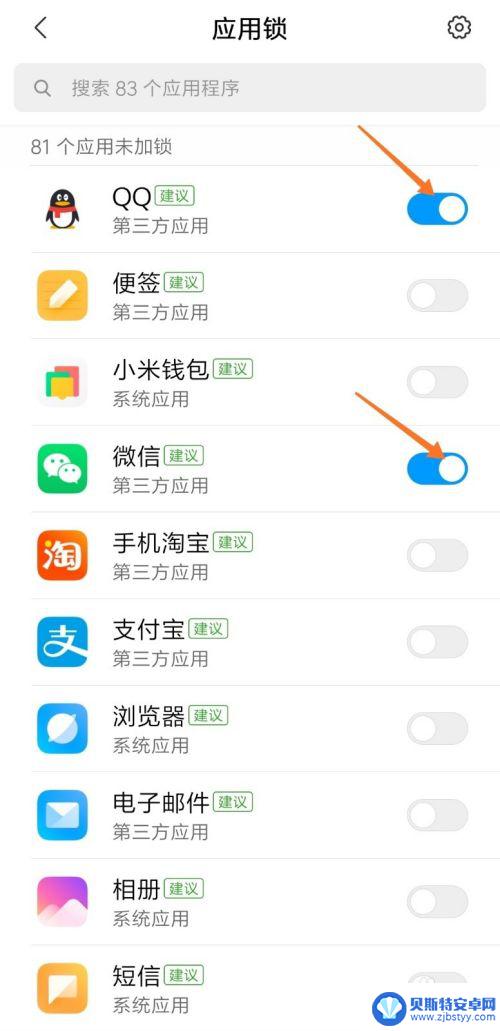
以上就是关于应用宝如何锁定手机的全部内容,如果您遇到相同情况,您可以按照以上方法来解决。
相关教程
-
手机怎么锁定应用界面 怎样给手机应用添加应用锁
在日常生活中,隐私泄霩一直是人们关注的焦点,为了保护个人隐私,许多人都会选择在手机上锁定特定的应用界面。手机怎么锁定应用界面呢?如何给手机应用添加应用锁呢?这些问题困扰着许多用...
-
其他手机怎么使用orijin锁屏 锁屏自定义设置教程
Orijin锁屏是一款功能强大的手机锁屏应用,其提供了丰富的自定义设置选项,让用户可以根据自己的喜好和需求来个性化设置手机锁屏界面,除了常规的锁屏密码、图案等功能外,Oriji...
-
苹果手机怎样锁定应用app iPhone手机如何设置应用锁
苹果手机怎样锁定应用app,如今的智能手机已经成为人们生活中不可或缺的一部分,其中iPhone更是备受消费者青睐,随着手机应用的不断增加和个人隐私的日益重视,如何保护手机中个人...
-
iphone美团锁屏实时怎么设置 iPhone上如何启用iOS 16.1实时活动功能
iphone美团锁屏实时怎么设置,如今,随着智能手机的普及和应用技术的不断创新,人们对于手机功能的需求也越来越高,近日,有关iPhone上如何启用iOS 16.1实时活动功能的...
-
app锁怎么设置华为 华为手机应用锁在哪里开启
在现代社会手机已经成为人们生活中不可或缺的工具之一,而随着手机使用的普及,隐私安全问题也变得越来越重要。华为手机作为一款颇受欢迎的手机品牌,其内置的应用锁功能可以有效地保护用户...
-
华为caz-al10应用锁在哪 如何找到华为手机应用锁的位置
华为caz-al10应用锁在哪,华为CAZ-AL10手机是一款功能强大的智能手机,用户可以通过它进行各种任务和活动,而对于一些用户来说,他们可能会有一些私密的应用需要保护,不希...
-
老婆手机转账怎么操作 在手机银行中如何将转账电子回单发送给收款方
随着移动支付的普及,老婆在手机银行中进行转账操作已经成为一种常见的支付方式,在进行转账时,如果需要将转账电子回单发送给收款方,只需在手机银行中选择相应的转账功能,填写收款人信息...
-
小米手机sim怎么锁 如何修改小米手机SIM卡PIN码
在现代社会中手机已经成为人们生活中不可或缺的工具,而小米手机作为一款性能优越、功能齐全的智能手机,备受用户青睐。在使用小米手机的过程中,有时候我们可能会遇到一些问题,比如SIM...
-
苹果5序列号怎么查看手机 iPhone5序列号怎么查询
苹果iPhone 5是一款备受欢迎的智能手机,它不仅具备出色的性能和功能,还拥有优秀的外观设计和高质量的制造工艺,如果您购买了一部二手iPhone 5,或者需要了解自己的设备序...
-
手机怎么专业拍夕阳 如何调整手机专业模式拍夕阳
随着手机摄影技术的不断提升,越来越多的人开始利用手机记录美好的瞬间,而夕阳作为自然界最美的景色之一,更是成为了许多摄影爱好者们追逐的对象之一。如何在手机上调整专业模式拍摄夕阳,...